
LaserPecker2でM1 Macのソフトが動かなくて困って解消するまでのメモ
結論
以下のページ、アプリダウンロード付近の黄色い箇所[Click to UserManual]からPDFを読んで、LaserPeckerのファームウェアをアップグレードした所、ソフト経由でデータを出力できました。
https://app.laserpecker.net/app
※ファームウェアアップデートに関しては自己責任でお願いします。(この記事はあくまで個人の備忘録になります)
※正確な情報を知りたい方は、公式サポートに連絡をお願いいたします。
ソフト動かなくて詰む
買う前から、LaserPackerがサポートが少ない点や説明が不足している点はYoutubeなどを見て理解していたので「ふんふん、まぁそうよな」という余裕ヅラでいたのですが、そんな束の間アプリでは正常に動作できていたLaserpecker(以降LP)がM1 MacではLPと繋がらなかった。
ソフト自体は、公式サイトからM1用のアプリをダウンロードしました。
https://www.laserpecker.net/pages/software-download
余談ですが、LaserPeckerを素直にググると、よく分からん日本の代理店っぽいサイトや日本向けに作られた謎のページに飛ぶので基本は公式の以下リンクから情報は見た方がいいと思われる(たぶん)
最終的に公式に書かれている注意文言が重要だった
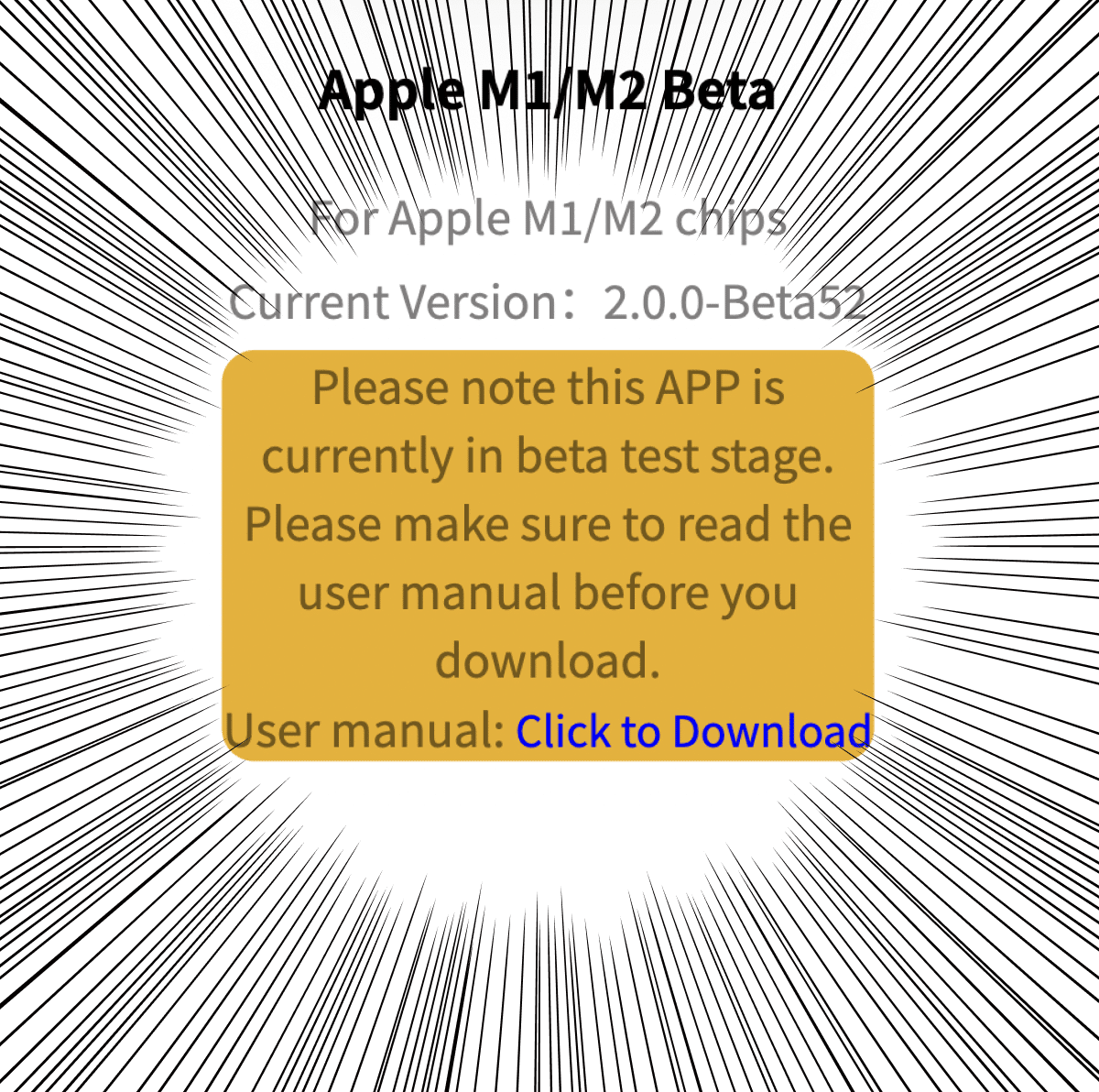
Please note this APP is currently in beta test stage. Please make sure to read the user manual before you download.
User manual: Click to Download
このアプリは現在ベータテスト段階であることにご注意ください。ダウンロードする前に、必ずユーザーマニュアルをお読みください。
ユーザーマニュアルを見る: クリックでダウンロード
脳死ダウンロードをする私にとっては、これだけ黄色くされてても必死にならなきゃ読まないのだ
ユーザーマニュアルを見てファームウェアをアップデートする
Click to Downloadのユーザーマニュアルを読めば操作方法などを記載されているのでそのまま手順に沿って実行していく事でファームウェアのアップデートができます。
自分の場合は、androidだったのでユーザーマニュアルに書いてある謎のURLからAPKを落とし実行。ファームウェアアップデート用のアプリが立ち上がるのでLPとConnectしてファームウェアを選んでstart Upgradeすればファームウェアがアプデされました。

疎通確認
MacとLPを繋いだところ、無事正しくConnectされました。
ソフトの出来が悪いのか強制終了以外ソフトをキルできない(笑)ですが、
問題なくSVGからデータ出力ができました。
早くBetaからアプデして欲しいですね。。
ビットマップからの出力とSVG(ベクター)からの出力の差異
個人で描いたジャッカロープを試しに印刷してみました。

もともとビットマップの方は太くしているのですが、細かくみるとやはり線が凸凹していていまいちな仕上がりに感じます。
解像度設定と、出力の設定でもっと綺麗になるかもですが。
下のSVG出力は、線がはっきりと出ていて個人的には意図した仕上がりになりそうでした。(まだまだ設定値の研究が必要そう)
ソフト経由の方がやっぱり捗る
当たり前かもですがPC経由で操作すると、とても使いやすいです。
プレビューの位置もリアルタイムで調整でき、SVG出力が可能になるのでAIデータやFigmaデータなどから絵や写真の出力も可能になりました。
それではみなさん、楽しいLPライフを!
この記事が気に入ったらサポートをしてみませんか?
